系统:PC
日期:2023-10-25
类别:影音媒体
版本:v6.38
GoldWave专业版是一款功能强大的数字音频编辑软件,适用于Windows和Mac OS X平台。这款软件拥有众多先进的音频处理工具和功能,可以满足专业和非专业的音频编辑需求。软件拥有直观的用户界面,让用户可以轻松地找到所需的功能和工具。软件的界面设计简洁明了,具有高清晰度的显示效果,让用户可以更加清晰地看到音频编辑的状态和效果。

GoldWave专业版支持多种音频格式,如WAV、MP3、OGG等,可以方便地导入和导出这些格式的音频文件。软件提供了丰富的音频处理工具,如剪切、复制、粘贴、撤销、特效等,让用户可以灵活地编辑音频。此外,它还支持实时音频效果预览,用户可以在处理过程中随时听到处理效果,以便更好地调整参数。
1、带上您的创造力,或者无论身在何处都可以工作。GoldWave是一款专业的数字音频编辑器,您可以随时随地使用。从最简单的录制和编辑到最复杂的音频处理,还原,增强和转换,应有尽有。它易于学习和使用。
2、播放所有喜欢的歌曲。观看实时视觉效果。在快进或快退时收听音频。更改播放速度,以全新的方式聆听音乐,或通过耳边听歌或抄写听写。
录制新的音频。通过设备的麦克风录制音频,以捕获您自己的音乐,语音或报告。设置计时器以在特定的日期和时间开始录制。每当信号高于或低于给定电平时,使用电平激活的录制自动继续和暂停录制。
3、使用所有熟悉的命令编辑音频。包括剪切,复制,粘贴,修剪,替换和覆盖。GoldWave的快速虚拟编辑意味着您可以在几秒钟内将大型音频文件切片,切块和合并。只需轻按几下即可将混合和Crossfade歌曲混合在一起。组合音频以进行播客,广播节目,演示文稿或音乐以用于舞蹈节目,花样滑冰,体操和有氧运动。
4、通过实时视觉效果分析音频。查看频谱图,条形图,波形,电平表和其他有用的图。即时查看录制和播放过程中的任何音频问题。通过视线隔离高音嘶嘶声或低隆声,使过滤更加容易。演示工程和数学概念,例如滤波器,傅立叶变换和信号处理。分析人类的语音,鸟声,鲸鱼声,引擎噪音和其他有趣的声音。
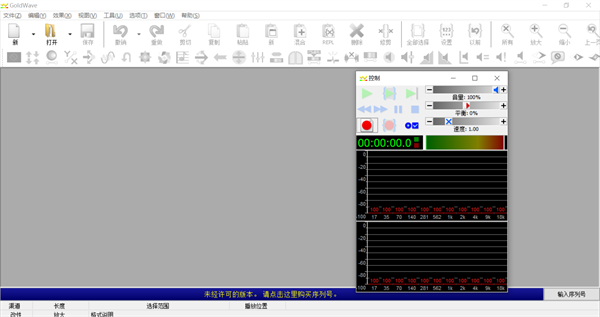
1、一键可快速编辑,方便导出音频,更好的使用;
2、多种不同的格式允许您自由编辑设置,您可以轻松应用;
3、快速编辑处理功能将能更好的满足您的设置体验,操作更简单;
4、根据您的需求轻松完成音频处理,获得更简单的音频处理要求;
5、特效音效处理设置更方便,任何时候特效音效变化更简单容易。
1、批量处理
使用批量处理来处理和转换完整的歌曲库:匹配不同歌曲的音量级别,提升低音,修剪前导和尾随静音,转换为MP3等等。
2、音效应用
调节低音或高音Equalizer。即使用音量水平也是如此Auto Gain。淡出背景音乐 Voice Over。用哔哔声或其他声音代替Censor。添回声,混响,法兰等等。
3、可视化分析
查看频谱图,条形图,波形,电平表和其他有用的图表。您可以在录制和播放过程中即时查看任何音频问题。
4、音乐播放
观看实时视觉效果。在快进或倒带时收听音频。更改播放速度以全新的方式听到您的音乐,或者通过耳朵学习歌曲或转录听写。
5、应用工具
您可以使用CD读取器,控制器,提示点,效果组合编辑器,表达式求值计算器,文件合并器,语言转换器来帮助你解决音频编辑中的相关问题。
6、表达式求值
该表达式求值允许从几乎任何的公式产生的声音。利用公式在理论上可以产生任何你想要的声音。例如,要生成简单的正弦波,可以输入以下内容:SIN(2 * PI * F * t)。
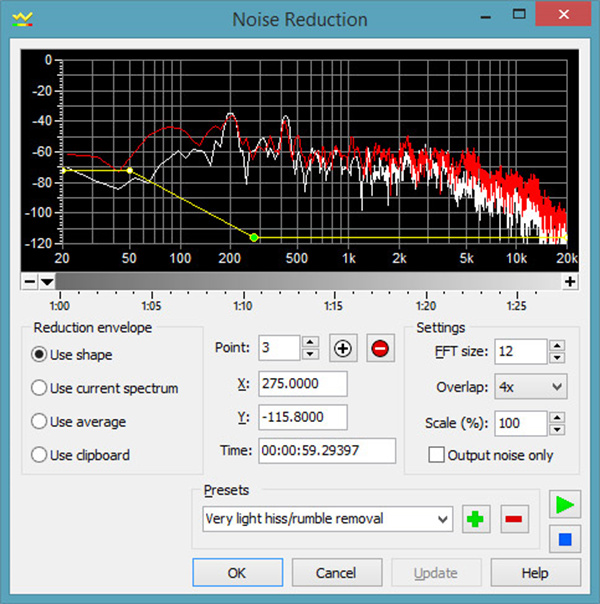
除了后期编辑和效果添加,GoldWave还有一些辅助功能,批量处理就是其中之一。
在“文件”菜单下,可以看到批量处理按钮。
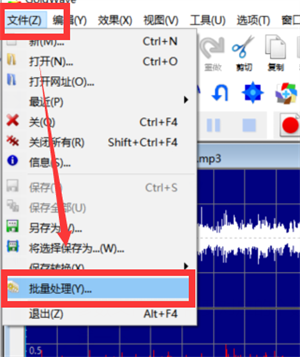
点击进入批量处理窗口,可以对多个文件进行统一处理。这里需要注意一点,在GoldWave中,大部分编辑操作都需要打开音频文件后才能针对性处理,但批量处理不需要,需要进行批量处理的文件,并不需要将它们在软件中全部打开。
在批量处理窗口的“资源”选项卡,选择要处理的文件或文件夹,这就是下一步的操作对象。
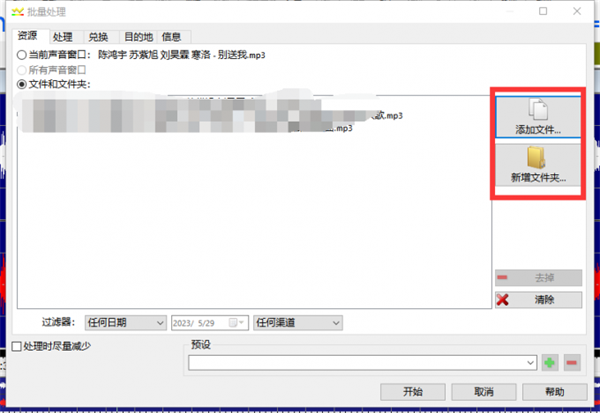
如上图所示,用户可以选择“当前声音窗口”,也可以选择“所有声音窗口”,或者在本地文件中直接上传文件或文件夹。
格式转换用到的是第三个选项卡“兑换”,在其中勾选“将文件转换为以下格式”,就能设置文件格式及参数,GoldWave将会根据这里设置的参数对文件进行批处理。
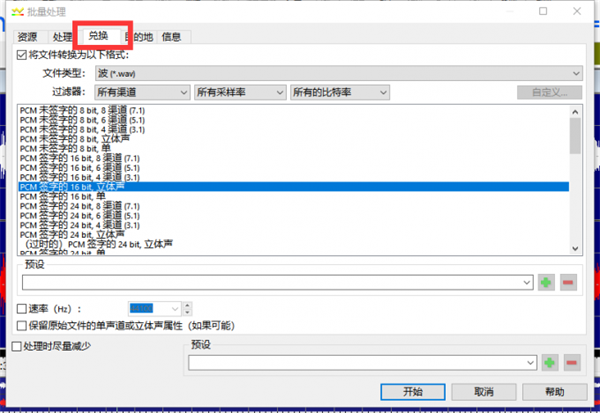
在“目的地”选项卡下,可以设置文件的输出位置,一般来说,我们建议将输出文件保留在原始文件夹中,或者将其保存到指定位置,不推荐覆盖或删除原始文件,这样可能会导致一些操作无法回溯。
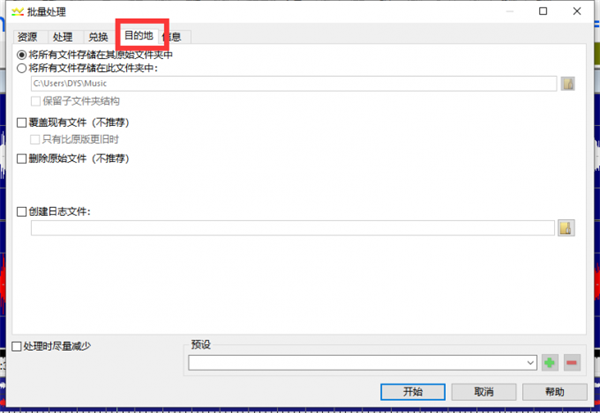
如果音频文件中有文字信息,可以在“信息”选项卡下设置是否保留这些信息。
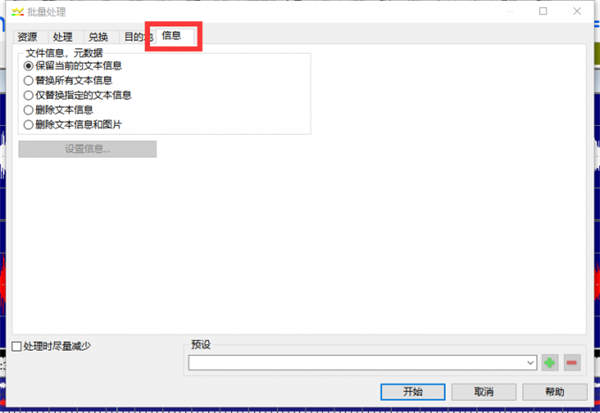
设置完成后,点击“开始”,即可进行批量转换格式。
GoldWave修音主要是通过使用一些效果器实现的,这里介绍几种常用的修音效果器,并演示如何使用它们进行修音。
1.降噪
降噪效果器是GoldWave修音时使用较为频繁的一种,它可以帮助我们剔除某些不愿意听到的声音,保留质量较高的音频片段。

上图是降噪效果器的设置窗口,它支持用户通过四种途径来剔除噪音:使用包络线调整剔除阈值、使用当前波段剔除噪音、使用平均值剔除、使用剪贴板剔除,根据自己的需求和噪音类型选择合适的方法即可。在“预设”下还有常见的降噪方案,有兴趣的朋友可以尝试一下。
使用形状降噪是指使用音频包络线降噪,包络线以时间轴为横轴,音频高低为纵轴,编辑包络线即可实现对特定片段、特定阈值外的音频的过滤。
使用当前频谱和使用剪贴板类似,均是以某一音频片段为例降噪,使用后者方法时,需要提前在剪贴板上有复制的音频片段。
降噪方法确定后,需要设置右侧的参数,包括时间、重叠和比例等。“点”这一设置项是使用包络线时用到的,其余方法时不用设置。
右下角的绿色三角按钮可以即时试听,方便我们边听边修改参数。
2.回音
回音也被称为回声效果器,顾名思义,就是通过为声音设置一定的参数组合来实现多种声音效果。
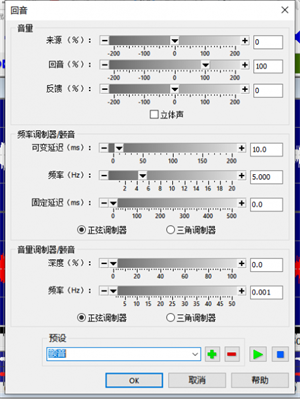
这一效果器的参数主要包括三类:音量、频率调制器和音量调制器,回声的效果取决于这些参数的具体组合。
值得一提的是,在每个效果器中,GoldWave都提供了一定数量的预设,这些预设可以满足一般的编辑需求,在“预设”菜单中选择即可直接使用。即使预设效果与预期有所出入,也可以在其基础上略做修改,减少寻找合适参数的工作量。
上图是设置颤音的参数组合,如果要使某段音频实现颤音效果,可以考虑使用这个预设。
除了这两个效果器,GoldWave还提供了其他多种效果器,比如混响、反转、偏移等多种效果,使用其中的一种或多种,可以使音频呈现良好的修音效果。
在GoldWave中消除人声时该如何设置参数呢?
选择“效果”——“立体声”——“减少元音”效果器,在有的版本中,这个效果器也叫做消减人声,这是翻译差异,使用方法是类似的。

在弹出的效果器设置窗口中,对消除人声的参数进行调整。
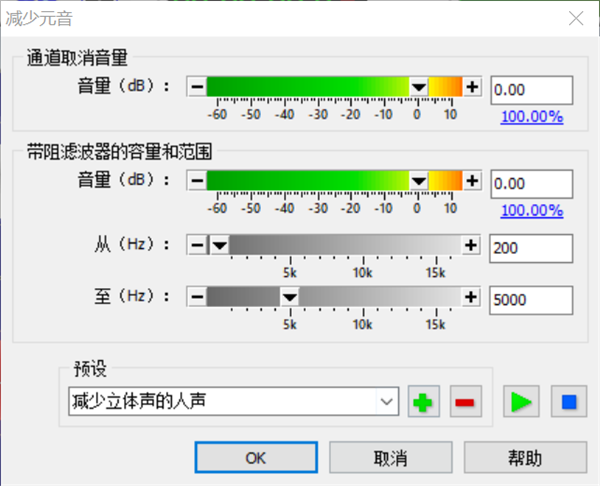
需要设置的参数主要有两个部分,音量大小和滤波器参数,滤波器参数又包括音量和阈值上下限,这是使用效果器时需要重点关注的参数。
软件提供了一些减少人声的预设,图4是其中一种,但在实际应用中并不建议大家直接使用预设,因为音频和音频之间性质有所不同,对每个音频设置特定的参数才能更好地消除人声。
对于大部分音频来说,人声和音乐的频率差别越大,消除起来更容易,在设置滤波器范围时参数调整会更为方便,效果也会更好。反之,如果人声和音乐相差不大,就容易出现消除不彻底、有杂音的现象,杂音主要就是由未能被消除的人声混杂而成的。
热门推荐
更多版本

GoldWave序列号免费版14.44MB影音媒体v6.7.1
查看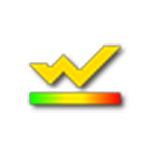
GoldWave破解版14.44MB影音媒体v6.7.1
查看
GoldWave汉化版免费32位14.44MB影音媒体v6.7.1
查看
GoldWave最新中文免费版12.73MB影音媒体v6.38
查看
GoldWave音频处理免费中文版12.73MB影音媒体v6.38
查看相关应用
实时热词
评分及评论
点击星星用来评分